怎么重新安装电脑系统win10
电脑使用时间增长后,系统故障、运行缓慢等问题时有发生,这时重新安装操作系统往往成为解决问题的有效手段。相比于传统的光盘安装方式,U盘具有便携性强、速度快等优势。今天我们就来看看如何使用U盘重装win10系统。记住,在开始之前,备份重要数据,以免因为重装系统而丢失。
一、准备工作
1、工具:下最新的大白菜U盘启动盘制作工具。2、U盘:选8GB及以上容量U盘。
3、下载系统镜像文件:从MSDN官方网站下载Windows 7的ISO格式镜像文件。
二、注意事项
1、制作启动盘和安装Win7时,暂时关闭杀毒软件等防护程序,安装完成后再开启。
2、制作大白菜U盘启动盘会对U盘进行格式化,请提前备份U盘重要数据。
3、安装Win7会格式化C盘,需将C盘中重要数据备份到其他分区或外部设备。
三、制作大白菜U盘重装win7
1、把 U 盘接入电脑 USB 接口。注意,由于制作启动盘时 U 盘会被格式化,请提前备份其中数据。
2、运行大白菜 U 盘启动盘制作工具,选择你的 U 盘作为目标设备,保持默认设置,点击“一键制作成 USB 启动盘”。
3、很快就制作好,稍等几分钟。
4、制作完毕会弹出提示,点击关闭。
5、请访问MSDN官方网站或其他可信的资源,下载适合你电脑硬件的Windows系统文件。在选择文件时,请确保其兼容性以避免安装问题。
6、下载完毕后,将Windows 7镜像文件复制到大白菜 U 盘中,待复制完成。
7、查询电脑的U盘启动快捷键。
8、重启电脑,开机时,立即按下U盘启动快捷键进入Boot菜单,在这个页面中选择U盘选项回车。
PS:通常,U 盘选项会显示为带有“USB”字样或者 U 盘名称。
9、此时电脑正从 U 盘启动并进入大白菜 Windows PE 系统。
10、打开桌面上的大白菜装机工具,在以下页面中,点击“打开”U 盘选择 Windows 7 文件。在选择安装位置时,可选择C 盘,然后点击“执行”。
11、默认以下窗口中勾选的选项,点击“是”。
12、已经开始安装Windows 7,勾选“完成后重启”,记得重启时拔掉 U 盘。
13、重启后,最终进入 Windows 7 桌面,重装系统完成。
以上教程讲解了,怎么重新安装电脑系统win10。掌握正确的方法并借助合适的工具,比如大白菜这样的专业工具,那么即使是面对看似复杂的系统重装任务,也能轻松应对。希望本教程能为大家提供清晰的指导,让Windows 10系统的重新安装变得简单快捷。